- SafetyCulture nutzen
- Aktionen
- Aktionstypen und -felder verwalten
Aktionstypen und -felder verwalten
In diesem Artikel erfahren Sie, wie Sie mithilfe der Web-App Aktionstypen und -felder verwalten können.Was kann ich mit Aktionsarten und Detailfeldern machen?
Mit Aktionstypen und Detailfeldern können Sie Ihre Aktionen vollständig an die individuellen Bedürfnisse Ihrer Organisation anpassen. Durch die Erstellung benutzerdefinierter Aktionstypen behalten Sie Ihre Informationsstruktur innerhalb jeder Aktion bei und definieren verschiedene Aufgabenkategorien – jede mit ihrem eigenen Anforderungsset.
Beispielsweise könnte eine Aktion vom Typ „Arbeitsauftrag“ bestimmte Details erfordern, während eine „Korrektive Aktion“ andere Informationen erfordert. Zudem können Sie festlegen, welche Nutzer die Felder in jeder Aktion bearbeiten dürfen, sodass nur autorisierte Teammitglieder Felder bearbeiten können. Dies stellt die Datenintegrität sicher und erhöht die betriebliche Effizienz.
Standardmäßig haben Nutzer mit "Übergeordnete Berechtigungen: Alle Daten verwalten" unbeschränkten Zugriff auf Aktionen in Ihrer Organisation, was bedeutet, dass sie Felder bearbeiten, Status aktualisieren und Aktionen löschen können.
Bearbeitung von Detailfeldern verwalten
Wählen Sie
Aktionen im Menü auf der linken Seite aus.
Klicken Sie auf
Einstellungenoben auf der Seite.
Klicken Sie auf die Felder.
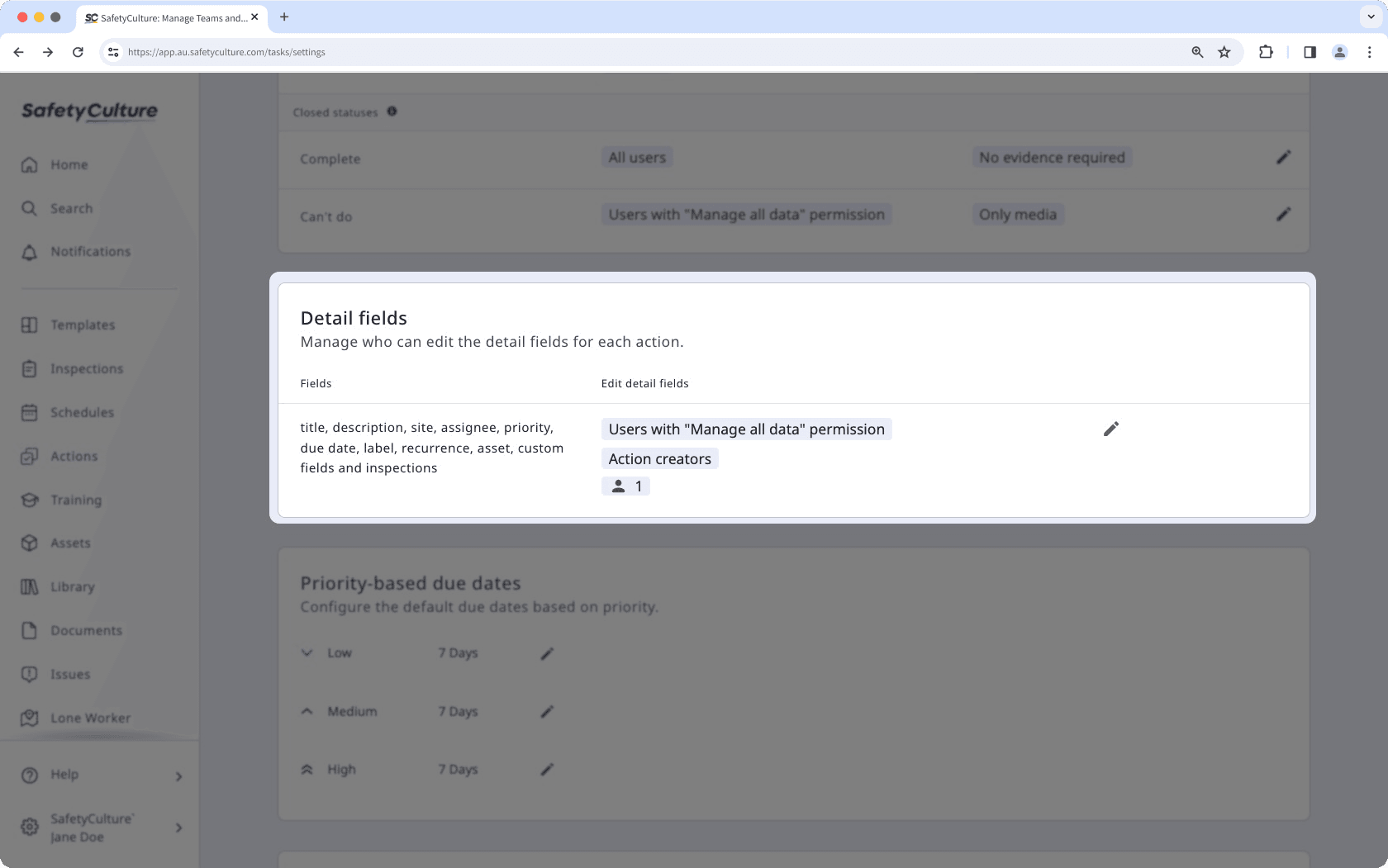
Wählen Sie in der Seitenleiste aus, wer Aktionen in diesen Status verschieben darf, indem Sie entweder Alle Nutzer oder Alle Nutzer auswählen.
Wenn Sie Eingeschränkt ausgewählt haben:
Auf das Drop-down-Menü klicken.
Aktivieren Sie die Kontrollkästchen von Nutzern oder Gruppen, die Aktionen in diesen Status verschieben dürfen.
Klicken Sie im Dropdown-Menü auf Fertig.
Klicken Sie in der Seitenleiste auf Fertig.
Users restricted from editing detail fields can still start, continue, and view inspections created from actions as long as they have the required access level for the relevant templates and inspections.
Benutzerdefinierte Typen verwalten
Select
Aktionen from the menu on the left-hand side.
Click
Einstellungen on the upper-right of the page.
Under the "Action types" section, manage your custom types accordingly.
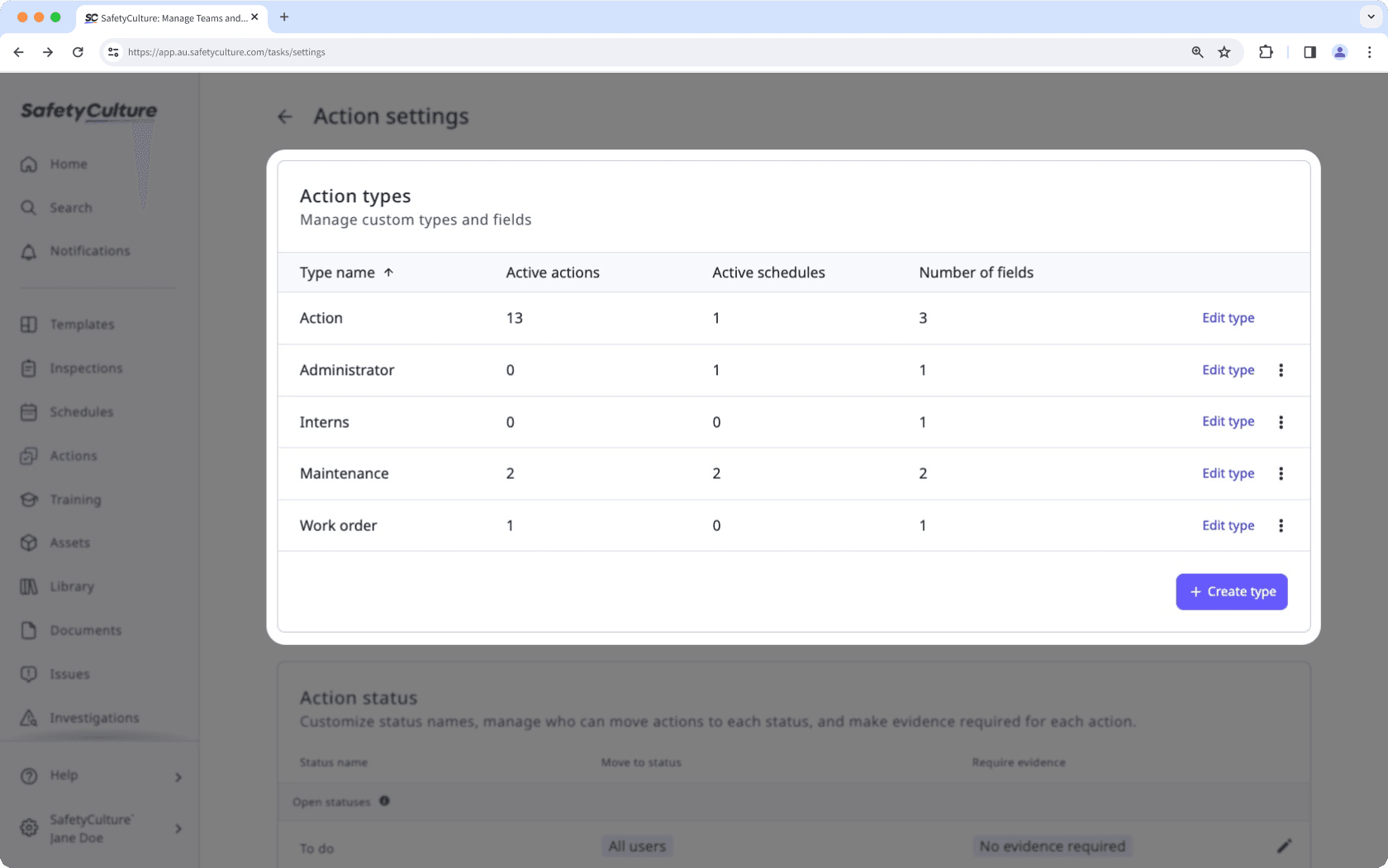
Create action type: Click
Typ erstellen on the lower-right of the section. Then, in the pop-up window, enter the type name, and click Typ erstellen.
Edit type: Click Typ bearbeiten to manage the custom fields in each custom type.
Rename type: Click
, then click
Typ umbenennen. In the pop-up window, enter the new type name and select Umbenennen.
Delete type: Click
, then click
Typ löschen. In the pop-up window, click Löschen.
Benutzerdefinierte Typ- und Feldnamen haben ein Maximum von 130 Zeichen.
Benutzerdefinierte Felder verwalten
Select
Aktionen from the menu on the left-hand side.
Click
Einstellungen on the upper-right of the page.
Under the "Types" section, click Typ bearbeiten.
On this page, manage your custom fields accordingly.
Create field: Click
Feld erstellen at the lower-left of the page. Then in the pop-up window, enter the name of the field, select the type from the drop-down, and click Feld erstellen.
Rename field: Click
, then click
Feld umbenennen on the field's right-hand side. Then in the pop-up window, rename the field, and click Bestätigen.
Reuse or remove an existing field: Click
to add or remove an existing field.
Delete field: Click
, then click
Feld löschen on the field's right-hand side. Then in the pop-up window, type "DELETE FIELD" and click Feld löschen.
Sie können bis zu 1.000 Zeichen in benutzerdefinierte Textfelder eingeben.
War diese Seite hilfreich?
Vielen Dank für Ihre Anmerkungen.